centos7 安装vnc服务
centos7 安装vnc服务
·
centos7 安装vnc服务
1.安装vnc server及vnc组件
[root@lxz~]# yum install tigervnc tigervnc-server -y
2.设置vnc访问密码以及查看权限的密码
执行vncpasswd,设置当前用户(root)的vnc密码。(若给其他用户设置vnc密码,须切换到该用户下再执行vncpasswd)
[root@lxz ~]# vncpasswd #回车后让输入vnc管理密码
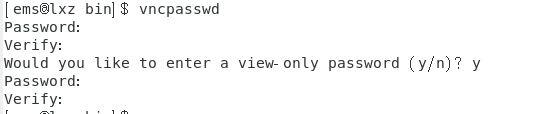
3.启动vnc服务
启动vnc服务时,可以根据需要指定实例号,也可以默认生成。
[root@lxz ~]# vncserver :1
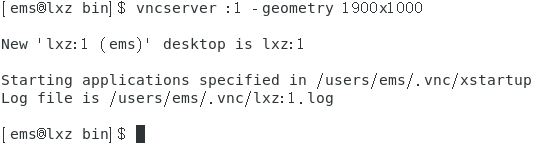
4.关闭vnc服务
~~[root@lxz~]# vncserver -kill :1~~
5.开启防火墙策略
查看端口
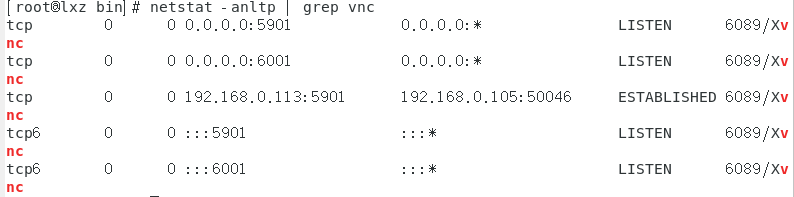
firewall-cmd --zone=public(作用域) --add-port=80/tcp(端口和访问类型) --permanent(永久生效)
firewall-cmd --zone=public --add-port=5901/tcp --permanent
firewall-cmd --zone=public --add-port=6001/tcp --permanent
firewall-cmd --reload
或者可以直接关闭防火墙,centos的防火墙是firewalld,关闭防火墙的命令
systemctl stop firewalld.service
5.连接测试
打开VNC Viewer软件,新建连接,注意服务端ip后,加:vnc实例号
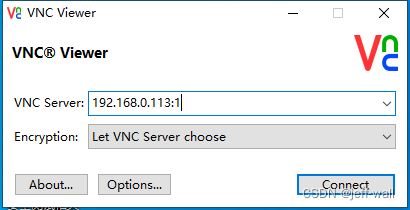
输入口令后,即可登入
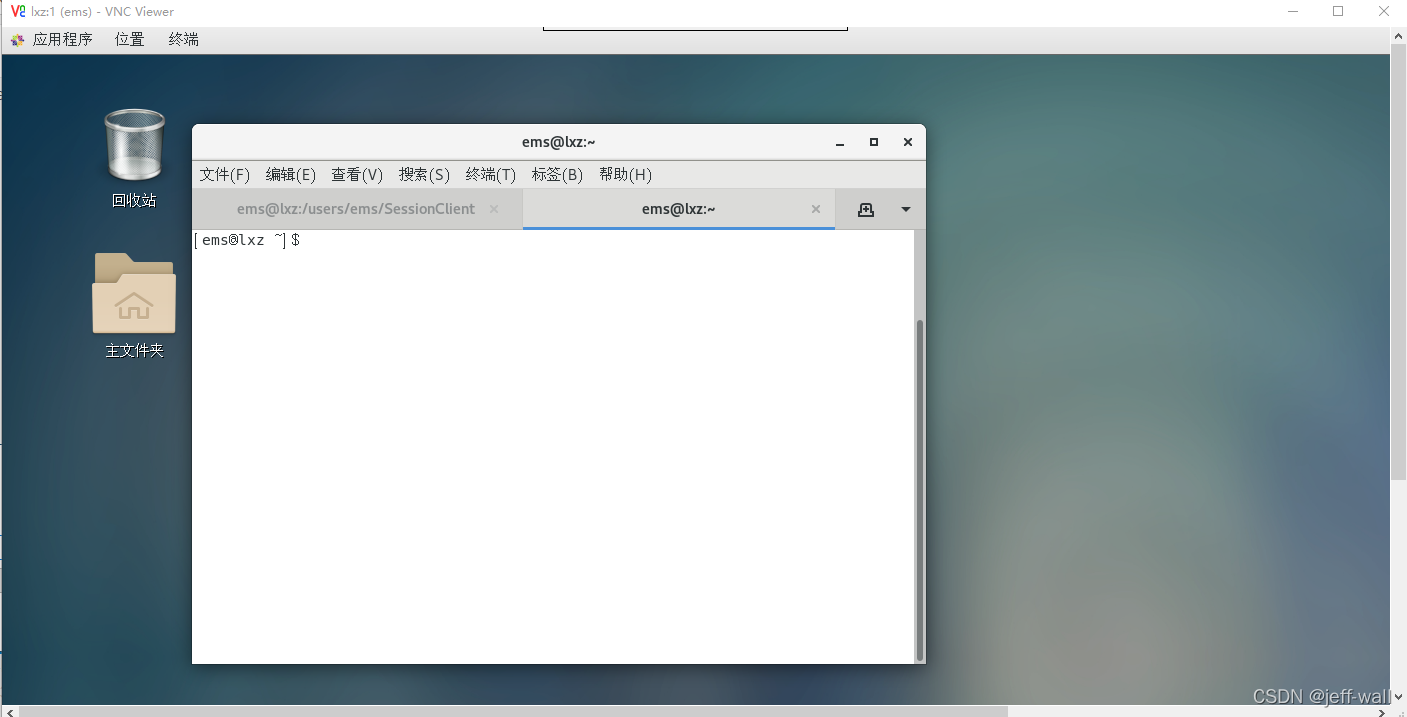
6.配置开机自启动
根据 /usr/lib/systemd/system/vncserver@.service指导
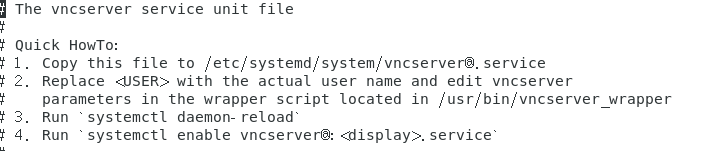
cp /usr/lib/systemd/system/vncserver@.service /etc/systemd/system/vncserver@.service
修改/etc/systemd/system/vncserver@.service将<USER>修改为实际用户名
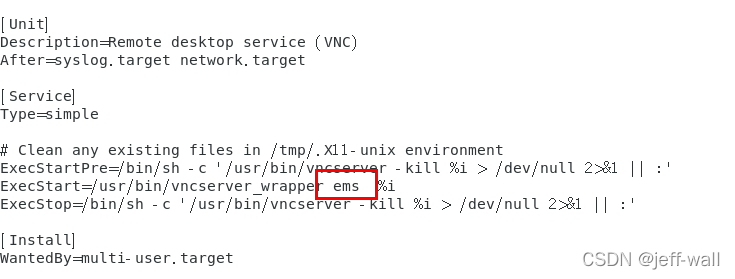
systemctl daemon-reload
systemctl enable vncserver@:1.service
更多推荐
 已为社区贡献1条内容
已为社区贡献1条内容









所有评论(0)